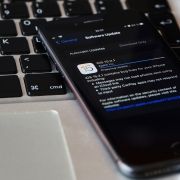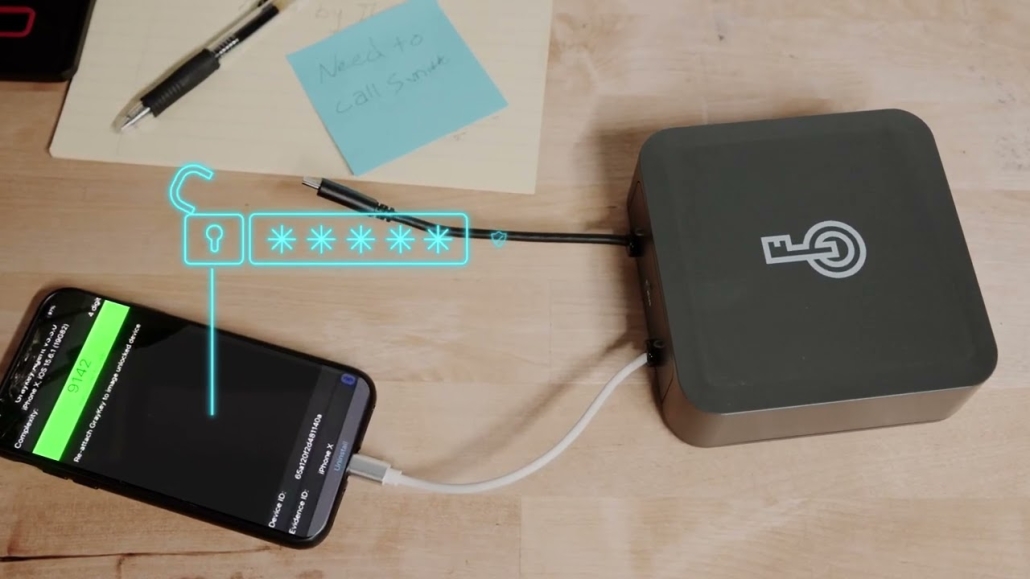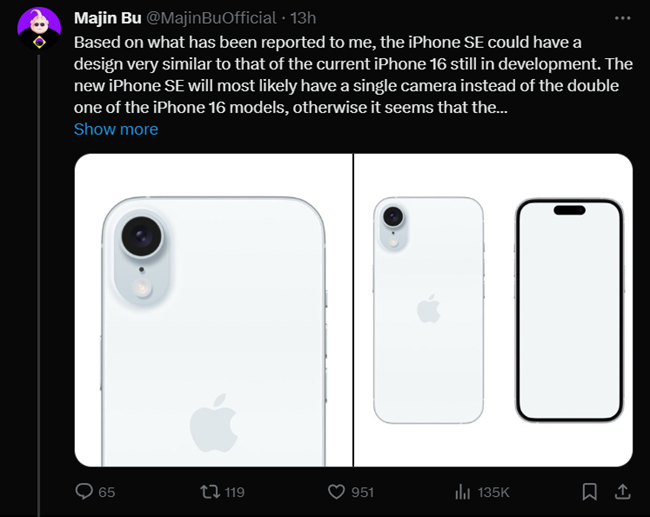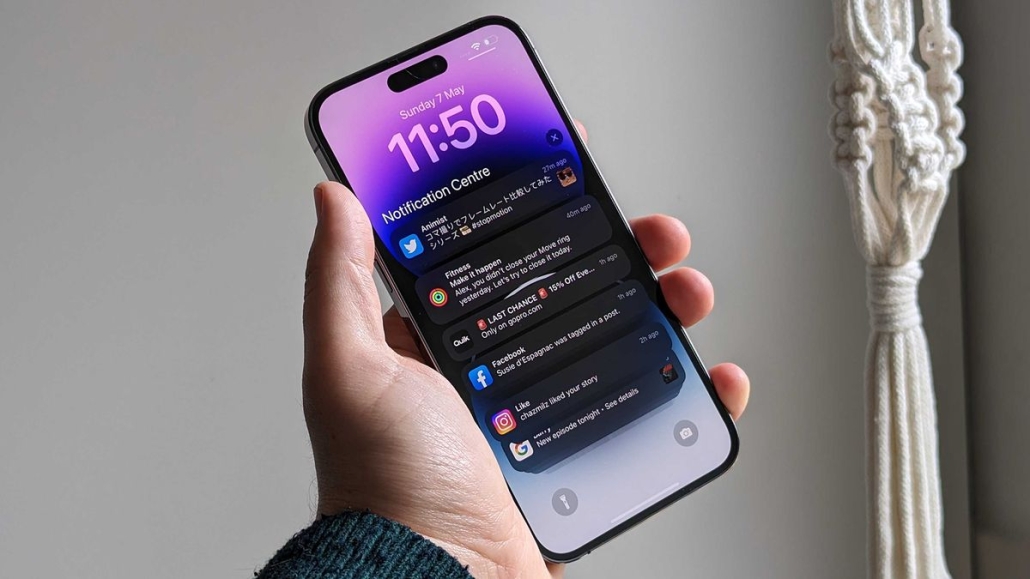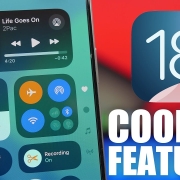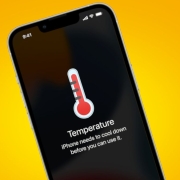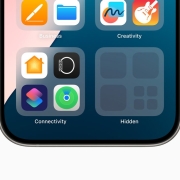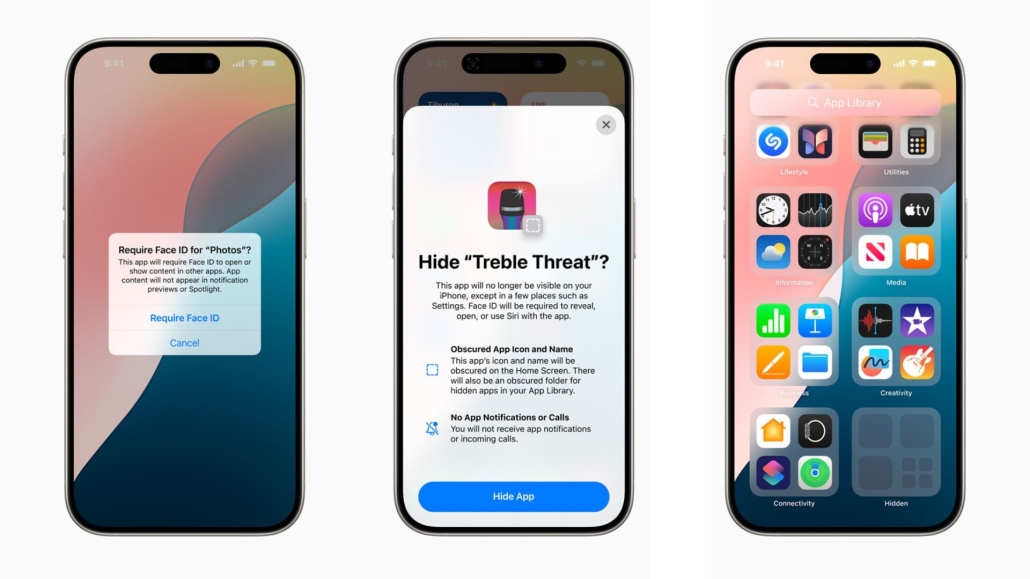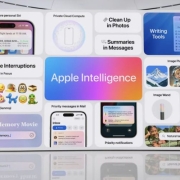Ha eddig nem tartottad mindig naprakészen az iPhone-odat, akkor ezután biztosan így teszel
Először is, ha iPhone-os vagy, gondoskodj egy iPhone üvegfólia beszerzéséről a biztonságos iPhone-ozáshoz, hogy sokáig kiélvezhesd a frissítések nyújtotta új funkciókat:
- iGlass iPhone üvegfólia Pro változat ITT
- iGlass iPhone üvegfólia betekintésgátló Privacy Pro változat ITT
Még az iOS kisebb frissítései is gyakran hoznak érdekes új funkciókat és javítanak hibákat, de van egy sokkal fontosabb ok, amiért érdemes mindig a legújabb szoftverfrissítést futtatni az iPhone-odon: a biztonság. Az iOS frissítések gyakran új biztonsági funkciókat is hozzáadnak, mint például a Stolen Device Protection, ami segít megvédeni az iPhone-odat és az azon tárolt információkat. Az Apple folyamatosan macska-egér játékot játszik a zsoldos kémprogramokkal, mint az NSO Group Pegasus. Emiatt szinte minden iOS frissítés jelentős biztonsági réseket foltoz be, melyeket a földalatti hackerközösség már felfedezett és kihasznált. Ha pedig már biztonság, akkor ne feledkezzünk meg az iPhone üvegfólia fontosságáról is, amely kívülről védelmezi az iPhone-odat – ezt nálunk minden készülékre megtalálod.
Biztonsági Részletek és Nyilvános Bejelentések
Nem csak az a lényeg, hogy ezek a biztonsági rések léteznek; az Apple nyilvánosan be is jelenti őket, amint befoltozták. Ez azt jelenti, hogy még ha egy iOS frissítés egy korábban ismeretlen biztonsági rést is javít, minden kiberbűnöző tudni fog róla, és elkezdi célba venni azokat a készülékeket, amik még mindig az elavult verziókat futtatják.
Új Információk a 404 Media-tól
A 404 Media nemrég egy újabb okot adott arra, hogy miért tartsuk az iPhone-unkat naprakészen: kiderült, hogy még a legkifinomultabb iPhone hackelő eszközök, amiket a bűnüldöző szervek használnak, tehetetlenek a legújabb iOS 17 kiadásokkal szemben.
Kiszivárgott Dokumentumok a Cellebrite-tól
A 404 Media kiszivárogtatott dokumentumokat szerzett meg a Cellebrite-tól, egy izraeli digitális intelligencia cégtől, amely mobilforenzikával foglalkozik. A NSO Grouptól eltérően, a Cellebrite eszközeit tipikusan a bűnüldöző szervek használják a bűnözők telefonjainak hozzáféréséhez.
Sokáig azt hitték, hogy az FBI a Cellebrite technológiáját használta a San Bernardinói lövöldöző iPhone 5c-jének hozzáféréséhez 2016-ban, miután az Apple megtagadta egy hátsó ajtó létrehozását az ügynökség számára. Azonban egy perben kiderült, hogy egy kis ausztrál cég, az Azimuth volt az, aki segített. A héten az FBI megerősítette, hogy a Cellebrite segítségével jutottak hozzá egy lövöldöző telefonjához egy Donald Trump elleni merényletkísérlet során, bár nem árulták el, hogy milyen márkájú telefonról volt szó.
Etikai és Jogi Kérdések
Bár a Cellebrite eszközeit jó célokra is lehet használni, könnyen vissza is élhetnek velük, ezért az Apple igyekszik minden kihasználható rést befoltozni a szoftverében. Nincs olyan eszköz, ami csak a “jófiúk” számára működne. Az Apple jól szándékozott kezdeményezése is, amely biztonságosan és magán úton szkenneli az iCloud feltöltéseket gyermekek szexuális zaklatásáról készült anyagok (CSAM) után, komoly aggályokat vetett fel azzal kapcsolatban, hogy ellenséges külföldi kormányok kihasználhatják-e a politikai aktivizmushoz kapcsolódó fotók keresésére.
Cellebrite Jelenlegi Képességei
A 404 Media által megszerzett dokumentumok szerint a Cellebrite jelenleg nem képes hozzáférni semmilyen iPhone-hoz, amely iOS 17.4-et vagy annál újabb verziót futtat. Ezek a dokumentumok, egy belső támogatási mátrix, amelyet a Cellebrite ügyfeleivel osztottak meg, felsorolják az összes iOS és Android verziót, amely sebezhető a Cellebrite eszközeivel szemben.
A Cellebrite megerősítette a dokumentumok hitelességét, hozzátéve, hogy ezek a dokumentumok segítenek az ügyfeleknek megérteni a Cellebrite technológiai képességeit az etikus, jogilag engedélyezett nyomozások során, amelyek keresési parancs vagy a tulajdonos beleegyezésével történnek.
Részletek a Sebezhetőségekről
A 404 Media által megosztott Cellebrite iOS Támogatási Mátrix szerint a Cellebrite nem tud hozzáférni semmilyen iPhone modellhez, amely iOS 17.4-et vagy újabbat futtat. Azonban bármi, ami az iOS 17.1 után jött, biztonságos, ha iPhone 12 vagy újabb készüléket használsz. Az iPhone 11 és iPhone XR sebezhető, ha iOS 17.3.1-et vagy régebbi verziót futtatnak, és az iPhone 12-től az iPhone 14-ig minden iOS 17.0 kiadás sebezhető. Az iPhone 15 sebezhetetlen marad, függetlenül az iOS verziótól, mivel az iOS 17-tel került forgalomba.
A Cellebrite dokumentumai szerint az iPhone 12, iPhone 13 és iPhone 14 sebezhetőségei “Hamarosan” érkeznek az iOS 17.1-től iOS 17.3.1-ig. Azonban az iOS 17.4 és újabb verziók minden modell esetében még “Kutatás alatt” állnak, ami azt sugallja, hogy az iOS 18 is megjelenhet, mire a Cellebrite ezeket megoldja.
Ha ezt is épp az iPhone-odon olvasod, akkor ne feledd, hogy kívülről is sebezhető – ezért bizonyosodj meg róla, hogy van rajta iPhone üvegfólia!
Régebbi Készülékek és iPadek
Ha régebbi iPhone-od van, az más történet. Az iPhone 8 és iPhone 8 Plus, amelyek nem frissíthetők iOS 16.7-nél tovább, teljes mértékben sebezhetőek a Cellebrite hackelő eszközeivel szemben. Az iPadek esetében a Cellebrite nem képes hozzáférni semmilyen modellhez, amely bármilyen verziót futtat az iPadOS 17-ből. Minden támogatott modell “Kutatás alatt” áll. Az iPadOS 16 esetében csak a 2019-es iPad mini (5. gen) és az iPad Air (3. gen) sebezhető. Az iPadOS 15-öt futtató eszközök listája jelentősen bővül, de még mindig kizárja az elmúlt négy évben kiadott iPadeket és a 2018-as iPad Pro modelleket.
A GrayKey Szerepe
A Cellebrite nem az egyetlen játékos a piacon; ott van még a GrayKey is. Bár a GrayKey nem sokkal előrébb tart, márciusig nem talált megoldást az iOS 17-es eszközök kódjainak megkerülésére, és nem közölte, mely iOS 17 verziókat támogatja.
A Hackerek Előtt Járni
Elkerülhetetlen, hogy a Cellebrite, a GrayKey és más, kevésbé etikus hackerek végül rájöjjenek, hogyan törhetnek be a legújabb iOS verziókba. Azonban amíg az Apple egy lépéssel előttük jár, és te mindig naprakészen tartod az iPhone-odat a legújabb iOS kiadásokkal, jelentősen csökken az esélyük arra, hogy betörjenek a készülékedbe.
Bűnüldözés és iPhone Biztonság
Ahogy korábban is említettük, ez nem jelenti azt, hogy a bűnüldöző szervek nem jutnak be az iPhone-odba, ha az a vizsgálat célpontjává válik. Ezek az eszközök drágák, így nem használják őket alkalmi halászatokra, de ha a rendőrség megszerez egy parancsot az iPhone lefoglalására és átkutatására, végül hozzáférnek – még akkor is, ha ez azt jelenti, hogy egy forenzikus laborban töltött idő alatt várnak arra, hogy a Cellebrite vagy a GrayKey frissítést adjon ki, ami működik a telepített iOS verzióval.
Összefoglalás
Az iPhone naprakészen tartása kulcsfontosságú a biztonság megőrzéséhez és az adatok védelméhez. Az állandó frissítések nemcsak új funkciókat és hibajavításokat hoznak, hanem jelentős biztonsági réseket is befoltoznak, biztosítva, hogy a készüléked biztonságban maradjon mind a már ismert, mind az ismeretlen fenyegetésekkel szemben.
Te mindig ügyelsz rá, hogy naprakész legyen az iPhone-od?